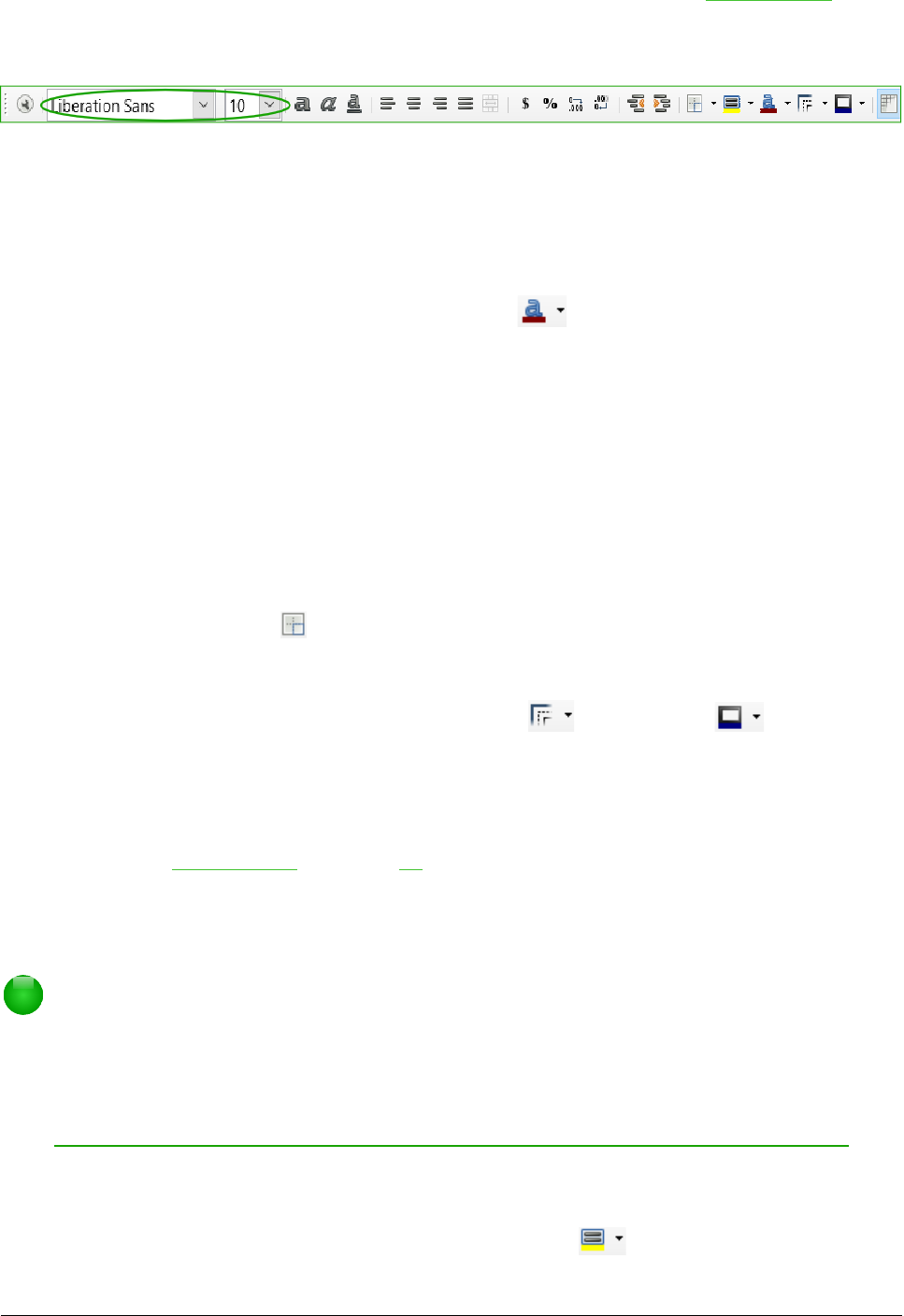2) Klik op het pijltje naast het vak Lettertype op de werkbalk Opmaak (in Afbeelding 34
gemarkeerd) en kies een lettertype in de keuzelijst.
3) Klik op het pijltje naast het vak Lettergrootte op de werkbalk Opmaak en kies de grootte in
de keuzelijst.
4) Voor andere opmaak kunt u de pictogrammen Vet, Cursief of Onderstrepen gebruiken.
5) Klik op één van de vier pictogrammen voor uitlijning. (links, horizontaal gecentreerd, rechts
of uitgevuld), om de uitlijning van de alinea te wijzigen,
6) Klik op het pijltje naast het pictogram Tekstkleur om een kleurenpalet weer te geven.
Klik op de gewenste kleur.
Het paneel Eigenschappen van de Zijbalk heeft vijf gedeeltes, Opmaakprofielen, Teken,
Getalnotatie, Uitlijning en Vormgeving cel, welke samen alle bedieningselementen voor opmaak
van de werkbalk Opmaak bevatten en meer.
Gebruik het tabblad Lettertype van het dialoogvenster Cellen opmaken om de taal voor de cel te
specificeren. U kunt ook het pictogram Meer opties in elk van deze gedeelten van de Zijbalk
gebruiken om het dialoogvenster Cellen opmaken te openen. Het wijzigen van de taal van de cel
maakt het mogelijk om meerdere talen in hetzelfde document te gebruiken.
Celranden opmaken
Klik op het pictogram Randen op de werkbalk Opmaak om celranden voor een cel of een
groep cellen op te maken. Kies dan één van de opties voor randen die in het paneel worden
weergegeven.
Klik op het kleine pijltje naast de pictogrammen Randstijl en Randkleur op de
werkbalk Opmaak. Respectievelijk wordt een palet voor lijnstijlen en randkleuren weergegeven.
Het gedeelte Vormgeving cel van het paneel Eigenschappen van de Zijbalk bevat elementen voor
Celranden, Lijnstijlen en Lijnkleur.
Gebruik het tabblad Randen van het dialoogvenster Cellen opmaken van het dialoogvenster
Cellen opmaken (Afbeelding 21 op pagina 31) voor meer controle, zoals de afstand tussen de
celranden en de tekst. Daar kunt u ook een schaduw definiëren.
Zie Hoofdstuk 4, Opmaakprofielen en Sjablonen gebruiken in Calc, van de Handleiding voor Calc
voor meer informatie.
Opmerking
De eigenschappen van de celranden zijn alleen van toepassing op de geselecteerde
cel(len) en kunnen alleen gewijzigd worden als u die cel(len) bewerkt. Als, bijvoorbeeld,
cel C3 een bovenrand heeft, kan die rand alleen worden verwijderd door C3 te
selecteren. Hij kan niet worden verwijderd in C2, al lijkt het de onderrand van cel C2 te
zijn.
Achtergrond van de cel opmaken
Klik op het kleine pijltje naast het pictogram Achtergrondkleur op de werkbalk Opmaak om
een achtergrondkleur voor een cel of een groep cellen te kiezen. Een kleurenpalet, gelijk aan het
Gegevens opmaken | 43